Wix Events: שימוש ב-Wix Live ליצירת סרטונים לפי דרישה
זמן קריאה: 3 דקות
הקליטו והציעו לאורחים את האירועים והוובינרים שלכם ב-Wix Live כדי להפיק מהם את המרב. אחרי זה, תוכלו להשתמש ב-Wix Video כדי למכור את הגישה להקלטות או לאפשר לאורחים לצפות בהן בחינם.
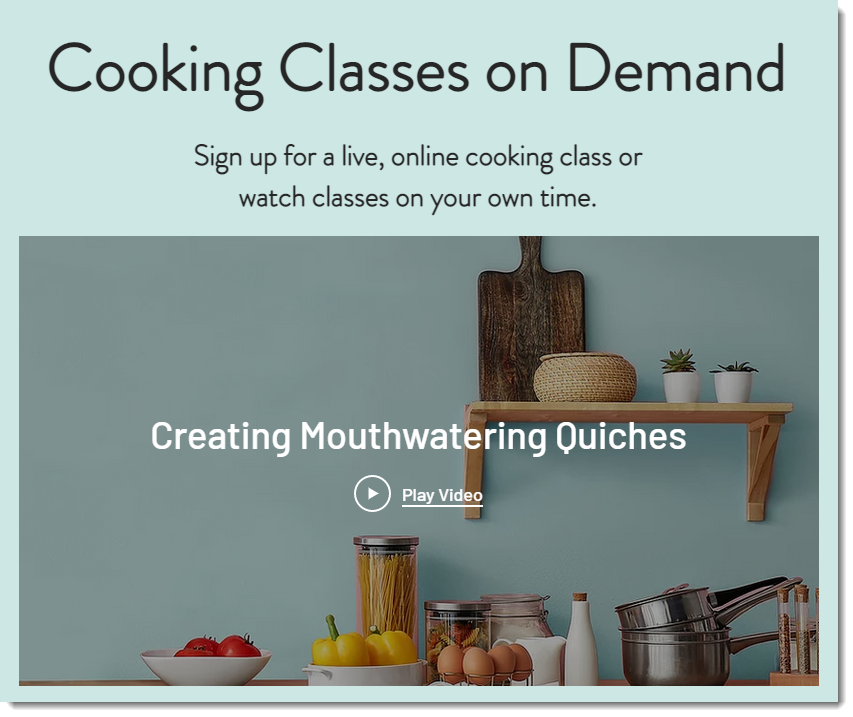
שלב 1 | הקליטו את אירוע הלייב שלכם
אחרי שתתחילו את אירוע ה-Wix Live, תוכלו להתחיל להקליט אותו בכל רגע שתרצו.
שימו לב:
כשאתם מקליטים אירוע לייב, המספר המקסימלי של המשתתפים הוא 23 לפגישות (22 אורחים יחד עם המארח) ו-247 לוובינרים (246 אורחים יחד עם המארח).
כדי להקליט אירוע Wix Live:
- הגדירו והתחילו את האירוע שלכם.
- הקליקו על Record Video (הקלטת וידאו) בפינה הימנית העליונה.
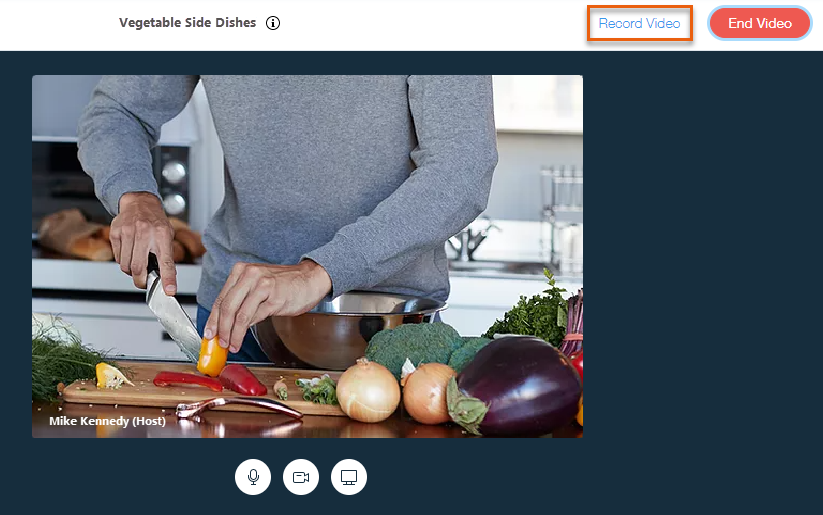
- כשאתם מוכנים להפסיק את ההקלטה, הקליקו על End Video (סיום סרטון).
טיפ:
אתם יכולים גם להתחיל ולהפסיק להקליט יותר מפעם אחת, כדי ליצור מספר הקלטות במהלך האירוע.
שלב 2 | הורידו את ההקלטה
אחרי שהאירוע הסתיים, תוכלו להוריד את ההקלטה ולשמור אותה במחשב.
חשוב:
האירוע זמין להורדה למשך 7 ימים אחרי שהוא הסתיים, לפני ההסרה שלו.
כדי להוריד אירוע Wix Live מוקלט:
- עברו אל Live Video בדאשבורד של האתר.
- בחרו את האירוע הרלוונטי.
- הקליקו על Manage Recordings (ניהול הקלטות).
- הקליקו על Download (הורדה) ליד ההקלטה הרלוונטית.
- הקליקו על Done (סיום).
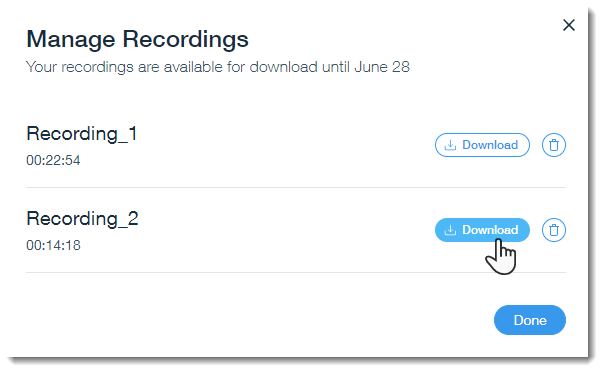
שלב 3 | מכרו את ההקלטות או הציעו אותן בחינם
Wix Video מציעה מגוון דרכים לשתף סרטונים, מההשכרה שלהם ועד למכירת אפשרויות או מינויים לערוצים. בחרו את האפשרות שהכי מתאימה לעסק שלכם. לפרטים נוספים
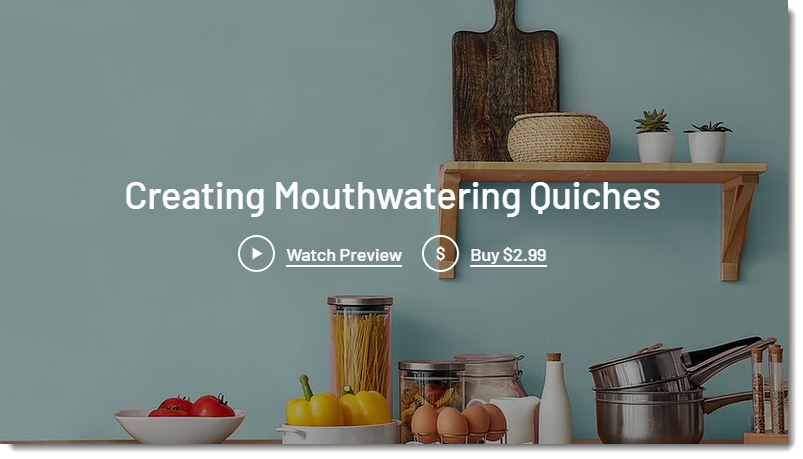
כדי להתחיל, הוסיפו את Wix Video לאתר שלכם.
Wix Editor: תראו לי איך עושים את זה
Editor X: תראו לי איך עושים את זה
זה עזר לך?
|
 (הוספה) בצד שמאל של ה-Editor.
(הוספה) בצד שמאל של ה-Editor.
 בסרגל העליון של Editor X.
בסרגל העליון של Editor X.